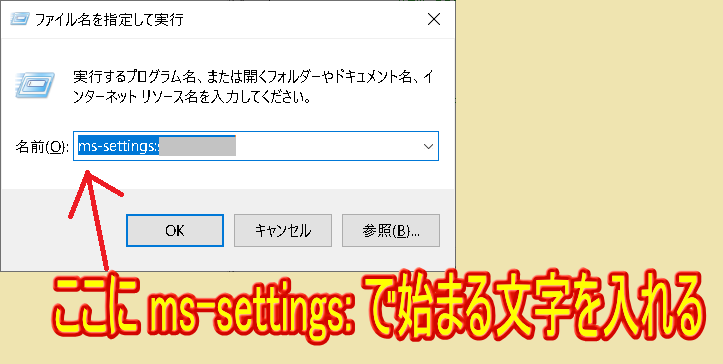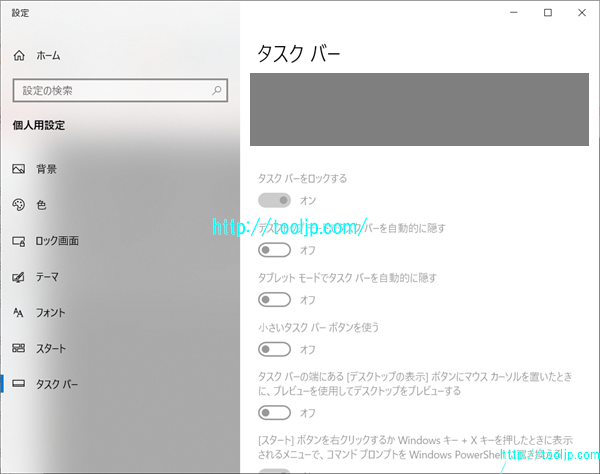タスクバーを設定する | Windows 10 設定アプリ機能
このページではWindows 10 設定アプリにおいて環境において ms-settings URL から呼び出すことが可能な機能に関して説明します。
タスクバーの設定を行います。
・タスクバーをロックします。
・デスクトップモードでタスクバーを自動的に隠します。
・小さいタスクバーボタンを使います。
・[スタート]ボタンを右クリックするかWindows + X キーを押したときに表示されるメニューでコマンドプロンプトをWindows Powershell に置き換える。
・タスクバーボタンにバッチを表示する。
・画面上のタスクバーの位置。
・タスクバーのボタンを結合する。
・通知領域の設定。
設定アプリの起動手順
(1)
[田] キー と [R] キーを同時に押します。「ファイル名を指定して実行」が表示されます。
参考:ファイル名を指定して実行を開く(2)
名前にms-settings:taskbarと入力して[OK]を押します。
その後 [Enter] キーを押します。
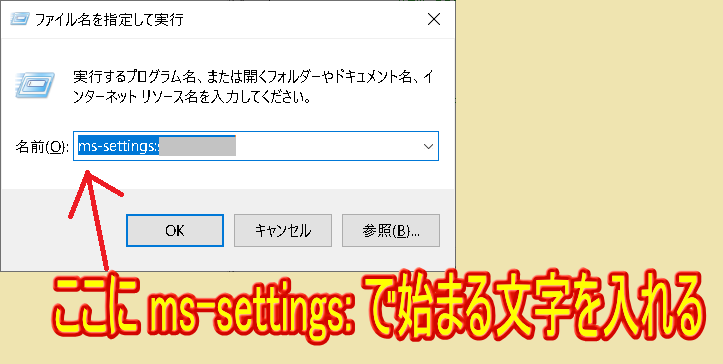
(3)
以下画面が表示されます。
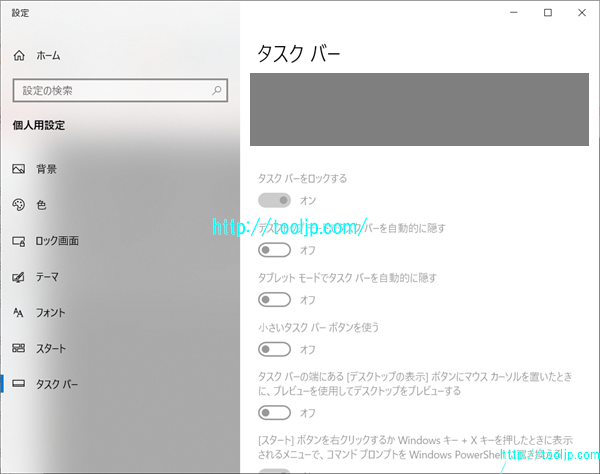
Windows 10 設定アプリ機能一覧